
विषय
- मैकओएस हाई सिएरा बीटा इंस्टॉलेशन समस्याओं को कैसे ठीक करें
- मैकओएस हाई सिएरा बीटा वाईफाई की समस्याओं को कैसे ठीक करें
- MacOS हाई सिएरा बीटा बैटरी लाइफ की समस्याओं को कैसे ठीक करें
- मैकओएस हाई सिएरा बीटा एप की समस्याओं को कैसे ठीक करें
- मैकओएस हाई सिएरा बीटा ब्लूटूथ समस्याओं को कैसे ठीक करें
- मैकओएस हाई सिएरा बीटा परफॉर्मेंस प्रॉब्लम को कैसे ठीक करें
- कैसे MacOS उच्च सिएरा बीटा समस्याओं को ठीक करने के लिए जब सभी विफल रहता है
- ICloud में संदेशों के लिए अपग्रेड करें
MacOS हाई सिएरा बीटा समस्याएँ मैकबुक, मैकबुक एयर, मैकबुक प्रो और आईमैक उपयोगकर्ताओं को निराश कर रही हैं क्योंकि वे नवीनतम सॉफ़्टवेयर का परीक्षण करते हैं। यदि आप समस्याओं में भाग लेते हैं, तो आप macOS Sierra को अपग्रेड करने से पहले नीचे दिए गए सुधारों को आज़मा सकते हैं।
डेवलपर बीटा और सार्वजनिक macOS हाई सिएरा बीटा उपयोगकर्ताओं को नए macOS हाई सिएरा सुविधाओं को मजेदार बनाने की कोशिश करते हैं, लेकिन यह बग और समस्याओं के साथ आता है जो पूर्व-रिलीज़ सॉफ़्टवेयर में आम हैं।
मैकओएस हाई सिएरा बीटा का परीक्षण करने वाले उपयोगकर्ता बैटरी जीवन, प्रदर्शन समस्याओं, वाईफाई मुद्दों, स्थापना समस्याओं और बहुत कुछ के बारे में शिकायत कर रहे हैं।
MacOS हाई सिएरा बीटा में इस स्तर पर, आपको कुछ समस्याओं को ठीक करने के लिए डाउनग्रेड करने की आवश्यकता हो सकती है, लेकिन ऐसा करने से पहले, सामान्य बीटा समस्याओं के लिए इन सुधारों को देखें। समस्याओं का एक कारण macOS हाई सिएरा बीटा को स्थापित नहीं करना है।
यहां सबसे आम macOS हाई सिएरा बीटा समस्याएं हैं और जब वे आपके दिन को बर्बाद करते हैं तो उन्हें कैसे ठीक किया जाए।
मैकओएस हाई सिएरा बीटा इंस्टॉलेशन समस्याओं को कैसे ठीक करें
बहुत सारे macOS हाई सिएरा बीटा इंस्टॉलेशन समस्याएं नहीं हैं, लेकिन दो हैं जिनके बारे में आपको जानना आवश्यक है।
पहला है जब macOS हाई सियरस बीटा प्रोफाइल इंस्टॉलर पूरा होने में विफल रहता है। हमारे पहले कई प्रयास जल्दी समाप्त हो गए जब इंस्टॉलर आखिरी भाग पर लटका हुआ था। हमें इंस्टॉलर को बंद करने के लिए मजबूर करना पड़ा और उसके पूरा होने से पहले मैकबुक को फिर से शुरू करना होगा। यदि आपके साथ ऐसा होता है, तो अपने मैकबुक को पुनः आरंभ करें और पुनः प्रयास करें, यदि ऐसा हो रहा है, तो इंस्टॉलर को फिर से डाउनलोड करें।
एक और मुद्दा जो हमने देखा है वह यह है कि macOS हाई सिएरा बीटा मैक पर स्थापित नहीं होगा जिसमें प्राथमिक डिस्क पर सर्वर सॉफ्टवेयर है। इसे ठीक करने के लिए, अनुप्रयोग फ़ोल्डर से Server.app को निकालें, फिर से रिबूट करें और फिर बीटा स्थापित करें।
सुनिश्चित करें कि macOS हाई सिएरा बीटा स्थापित करने से पहले आप इस सूची को पूरा कर लें।
मैकओएस हाई सिएरा बीटा वाईफाई की समस्याओं को कैसे ठीक करें

मैकओएस हाई सिएरा बीटा वाईफाई समस्याओं को कैसे ठीक करें।
जब आप macOS हाई सिएरा बीटा में अपग्रेड करते हैं, तो आपको वाईएफआई के प्रदर्शन की जांच करनी चाहिए और यह सुनिश्चित करना चाहिए कि यह काम कर रहा है। हम बड़ी समस्याओं में नहीं पड़े हैं, लेकिन हमारे पास iPhone पर हमारे व्यक्तिगत हॉटस्पॉट से कनेक्ट करने के लिए समस्याएँ थीं।
बीटा पर एक व्यक्तिगत हॉटस्पॉट से कनेक्ट होने वाली समस्याओं को ठीक करने के लिए, अपने मैक को वाईफाई बंद करें और फिर वापस चालू करें। अपने मैक पर वाईफ़ाई पर क्लिक करें और फिर बंद पर। इसे वापस चालू करने से पहले 30 सेकंड प्रतीक्षा करें.
फिर iPhone सेटिंग में अपना हॉटस्पॉट बंद करें। के लिए जाओ सेटिंग्स -> व्यक्तिगत हॉटस्पॉट -> फिर वापस पर। आपको भी करना पड़ सकता है या तो डिवाइस को पुनरारंभ करें या फिर अपने iPhone पर एयरप्लेन मोड को चालू करें.
सामान्य macOS हाई सिएरा बीटा वाईफाई समस्याओं को ठीक करने के लिए आप वाईफाई को फिर से चालू करने और कंप्यूटर को पुनरारंभ करने का प्रयास कर सकते हैं। वाईफाई नेटवर्क को भूलकर फिर से कनेक्ट करने का प्रयास करना भी एक अच्छा विचार है।
हम मैक पर उच्च सिएरा के साथ मैक पर वाईफाई सेटिंग्स को रीसेट करने के विवरण सहित अधिक सुधार की तलाश कर रहे हैं।
MacOS हाई सिएरा बीटा बैटरी लाइफ की समस्याओं को कैसे ठीक करें
हम बड़े पैमाने पर macOS उच्च सिएरा बैटरी जीवन समस्याओं को नहीं देख रहे हैं, कम से कम व्यापक नहीं हैं। यदि आप मुद्दों में भाग लेते हैं तो कुछ चीजें हैं जिन्हें आप आजमा सकते हैं।
यदि कोई नया बीटा अपडेट है, तो स्थापित करें कि चूंकि यह बीटा समस्याओं की एक संख्या को ठीक करेगा क्योंकि Apple इस गिरावट की ओर एक मार्च की ओर अग्रसर होता है।
आपके द्वारा मैकबुक को मैकओएस पर अपडेट करने के ठीक बाद उच्च सिएरा बैटरी जीवन प्रक्रियाओं के पूरा होने और सेटअप पूर्ण होने के रूप में भयानक होगा। थोड़ी देर रुकें फिर वापस आकर अपने मैक को रीस्टार्ट करें। यह प्रारंभिक macOS हाई सिएरा बीटा बैटरी समस्याओं को ठीक कर सकता है।
इसके बाद, अपनी स्क्रीन की चमक को कम करने का प्रयास करें, और अपने सभी ऐप्स को अपडेट करें। ये खराब बैटरी जीवन के लिए सामान्य अपराधी हैं।
यदि संभव हो तो बीटा का उपयोग करते समय क्रोम या फ़ायरफ़ॉक्स के बजाय सफारी का उपयोग करें। आप अपने माउस को बैटरी इंडिकेटर के ऊपर रख सकते हैं, यह देखने के लिए कि कौन सी ऐप्स बहुत बैटरी का उपयोग कर रही हैं। बेहतर बैटरी लाइफ पाने के लिए इन ऐप को बंद करें। कभी-कभी ऐप को पुनरारंभ करने से भी मदद मिलेगी।
मैकओएस हाई सिएरा बीटा एप की समस्याओं को कैसे ठीक करें
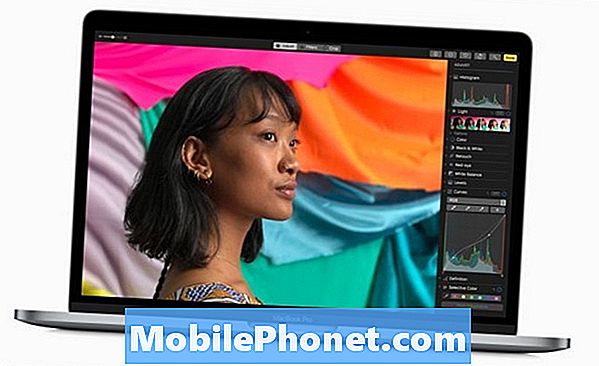
आपको macOS हाई सिएरा बीटा पर रहते समय अधिक देशी ऐप्स का उपयोग करने की आवश्यकता हो सकती है।
कई macOS हाई सिएरा बीटा ऐप समस्याएं हैं। आप उनमें से कुछ को ठीक कर सकते हैं, लेकिन दूसरों के साथ, आपको ऐप अपडेट के लिए इंतजार करना होगा या ऐप के बीटा संस्करण की खोज करनी होगी।
कुछ उपयोगकर्ताओं के लिए Microsoft Office macOS उच्च सिएरा बीटा समस्याएं हैं। यदि आप Mac 2011 के लिए Office का उपयोग करते हैं, तो MacOS High Sierra में तब तक अपग्रेड न करें जब तक आप Mac 2016 के लिए Office में अपग्रेड करने की योजना नहीं बनाते हैं। जबकि बीटा के लिए कोई आधिकारिक समर्थन नहीं है, यदि आप Office 15.35 में अपग्रेड करते हैं, तो आपके पास बेहतर समर्थन होगा।
आप यह देख सकते हैं कि क्या आपके पसंदीदा ऐप के डेवलपर के पास बीटा है जो macOS हाई सिएरा के साथ काम करता है। डेवलपर्स इस समय का उपयोग नए सॉफ़्टवेयर के लिए ऐप तैयार करने के लिए करते हैं और आपको वहां एक बीटा टेस्टर बनने के लिए साइन अप करने की अनुमति दे सकते हैं ताकि आपके ऐप बीटा पर काम करें।
यहां उन ऐप्स की सूची दी गई है जो macOS हाई सिएरा बीटा पर काम नहीं करते हैं और जो ऐप काम करते हैं। आप बीटा पर काम करने के तरीके के बारे में फिक्स, बीटा के सुझाव और अन्य सलाह के लिए धागे की जांच कर सकते हैं।
मैकओएस हाई सिएरा बीटा ब्लूटूथ समस्याओं को कैसे ठीक करें
आप कुछ macOS हाई सिएरा बीटा ब्लूटूथ समस्याओं में भाग सकते हैं। यदि ऐसा होता है तो सबसे अच्छी बात यह है कि ब्लूटूथ डिवाइस को पावर साइकिल करना है। हमें अपने मैजिक ट्रैकपैड के साथ ऐसा करना पड़ा और हमें एयरपॉड्स को मामले में डालना पड़ा और एक अच्छा कनेक्शन प्राप्त करने के लिए उन्हें वापस लेना पड़ा।
जब संदेह हो, तो अपने मैक पर ब्लूटूथ को बंद करें और फिर समस्या को हल करने के लिए अपने मैक को फिर से चालू या पुनरारंभ करें।
यदि आप तृतीय-पक्ष मॉड्यूल का उपयोग कर रहे हैं, तो आप भाग्य से बाहर हो सकते हैं, लेकिन यह उपयोगकर्ताओं का अल्पसंख्यक होना चाहिए।
मैकओएस हाई सिएरा बीटा परफॉर्मेंस प्रॉब्लम को कैसे ठीक करें

जब आप MacOS हाई सिएरा बीटा पर धीमा होते हैं तो क्या करें।
यदि आपका Mac macOS हाई सिएरा बीटा को स्थापित करने के बाद धीमा है, तो आपको बस प्रक्रियाओं के पूरा होने की प्रतीक्षा करने की आवश्यकता है।
जब आपका मैक एक दिन के बाद भी धीमा होता है, तो आपको अपने मैक को पुनरारंभ करने और अपने ऐप को अपडेट करने का प्रयास करना चाहिए। आप एक्टिविटी मॉनिटर का उपयोग यह देखने के लिए कर सकते हैं कि बहुत सारे मेमोरी या प्रोसेसर पावर का उपयोग करने वाला कोई ऐप है या नहीं। यदि यह ऐप को पुनरारंभ करने के बाद ऐसा करता है, तो आपको बीटा की अवधि के लिए एक विकल्प खोजने की आवश्यकता हो सकती है।
बीटा सॉफ़्टवेयर चलाने के दौरान, आप अपने मैक को अधिक बार पुनरारंभ करना चाहेंगे। यह छोटा सा कदम macOS हाई सिएरा बीटा परफॉर्मेंस प्रॉब्लम को हल करने में मदद कर सकता है।
कैसे MacOS उच्च सिएरा बीटा समस्याओं को ठीक करने के लिए जब सभी विफल रहता है
यदि आपके मैकओएस हाई सिएरा बीटा समस्याओं को और कुछ नहीं ठीक करता है, तो आपको अगले बीटा अपडेट को डाउनग्रेड करने या प्रतीक्षा करने की आवश्यकता होगी।
डाउनग्रेड करने के लिए, आप बस टाइम मशीन बैकअप को पुनर्स्थापित कर सकते हैं जिसे आपने macOS हाई सिएरा बीटा को स्थापित करने से पहले बनाया था।
आपको बैकअप करने की आवश्यकता है, पुनर्प्राप्ति मोड में बूट करें, macOS हाई सिएरा बीटा विभाजन को हटाएं और फिर macOS सिएरा स्थापित करें। एक बार जो हो गया, आप अपने टाइम मशीन बैकअप को पुनर्स्थापित कर सकते हैं। हम शीघ्र ही एक पूर्ण गाइड साझा करेंगे।
14 नए macOS हाई सिएरा के लिए वर्थ अपग्रेडिंग सुविधाएँ
















